简介:《精通图像处理经典算法MATLAB版》是一本专业图像处理教程,结合MATLAB平台介绍图像处理的基础理论与实践技巧。本书从图像处理基本概念出发,指导读者通过MATLAB编程实现各种经典算法,并涉及图像增强、去噪、分割和特征提取等重要技术点。内容包括图像在MATLAB中的矩阵表示、滤波器应用、直方图均衡化、图像分割技术、特征提取方法等,并通过实例和代码解析,帮助读者在图像分析、识别和处理领域提升专业技能。 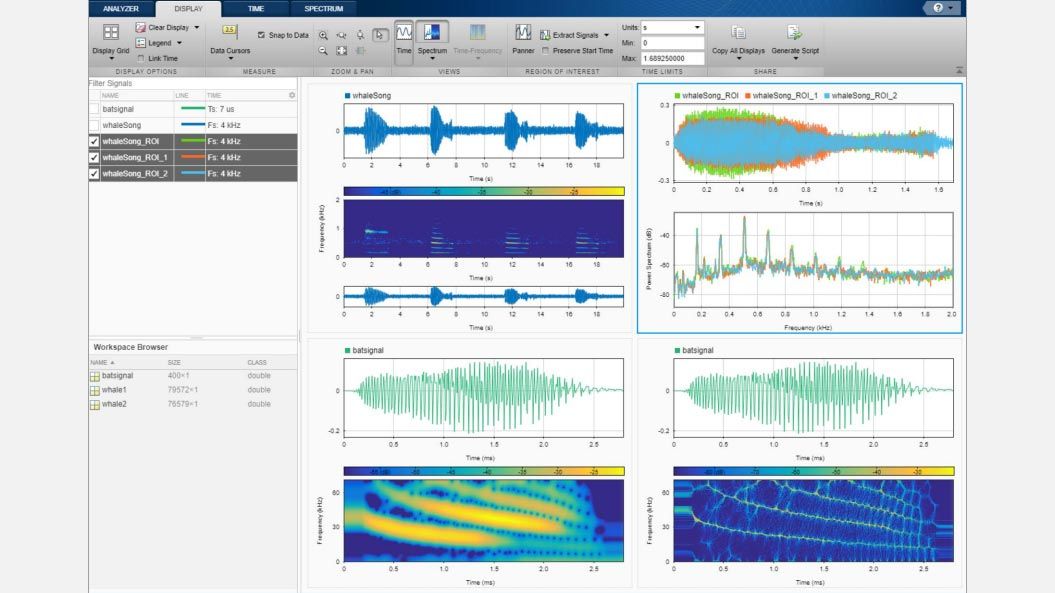
1. 图像处理基础理论
图像处理技术在现代科技领域中占据着核心地位,从医疗影像到卫星图像,从日常的拍照到复杂的机器视觉系统,图像处理的应用无所不在。在深入探讨图像处理的具体技术和应用之前,理解其基础理论至关重要。
1.1 图像处理的发展历程
图像处理的历史可以追溯到20世纪早期,但直到计算机技术的飞速发展,特别是数字图像处理技术的出现,才使得图像处理在各个领域得到广泛应用。从模拟信号处理到数字化处理,再到现代的算法优化,图像处理技术经历了多次革命性的发展。
1.2 图像信号的特点
图像信号不同于普通的数字信号,它具有空间相关性和冗余性。空间相关性指的是图像中的像素往往在空间上是相互联系的;冗余性则是指在一定区域内,图像的信息往往包含重复的部分。了解这些特点有助于我们更好地设计图像处理算法,实现信息的压缩、传输和恢复。
1.3 数字图像的基本概念
数字图像是通过数字化手段得到的图像,它由离散的像素点组成,并被存储在计算机中。每个像素点的数值表示该点的颜色信息,通过矩阵形式组织起来,形成二维数组。图像的属性如分辨率、颜色深度和图像格式等,都是数字图像处理的重要基础知识。
这些基础理论为我们后续深入探讨图像处理的各种技术,如图像平滑、增强、滤波等,提供了坚实的知识支撑。理解这些基本概念,有助于我们更好地应用图像处理技术解决实际问题。
2. MATLAB在图像处理中的应用
2.1 MATLAB图像处理工具箱概述
2.1.1 工具箱的特点与功能
MATLAB作为一个高性能的数学计算和可视化环境,其内置的图像处理工具箱(Image Processing Toolbox)为用户提供了强大的图像处理功能。该工具箱不仅支持二维灰度图像、彩色图像、二值图像等多种图像类型的处理,还包含了一系列用于图像分析、滤波、变换、特征检测和配准等方面的函数和应用程序接口(API)。工具箱中的函数大多数都进行了向量化处理,这意味着它们可以高效地处理整个图像数据,而不需要编写循环结构。
特点方面,MATLAB图像处理工具箱能够快速开发算法原型,进行视觉分析和图像处理。它支持从基础操作如图像的读取、显示、保存,到复杂操作如图像分割、特征提取、图像增强等。此外,它还具有以下特点:
- 易用性 :提供了大量预定义的函数,简化了图像处理流程。
- 交互性 :提供了图形用户界面(GUI),方便用户进行图像操作和算法实验。
- 扩展性 :通过MATLAB的开发环境,用户可以编写自定义函数,实现特定图像处理功能。
- 可视化 :强大的可视化功能,可以直观展示处理结果。
2.1.2 工具箱与传统编程语言的比较
与传统编程语言(如C/C++、Python等)相比,MATLAB图像处理工具箱在开发效率和易用性上有着显著优势。传统语言虽然在性能上有其优势,但它们通常需要编写更多的代码,并且对图像处理算法的理解要求更高。与此相比,MATLAB的高层次的函数和直观的数组操作,使得用户可以更加集中精力在算法的设计和实现上,而不是底层的数据管理。
MATLAB作为一种矩阵运算语言,其对数组和矩阵的操作进行了优化,这使得在进行图像矩阵操作时更加便捷。例如,在MATLAB中对图像进行滤波操作,可以直接使用一个矩阵乘法来完成,而无需编写循环来对每个像素进行处理。此外,MATLAB还提供了丰富的图像处理算法库,许多常见的图像处理任务都可以通过简单调用函数来完成,无需重新编写代码。
工具箱还提供了对图像处理结果的快速可视化功能,这对于调试和验证算法非常有用。用户可以实时查看图像处理的效果,并根据结果调整算法参数。而传统编程语言实现这样的功能通常需要额外的图形库支持。
总的来说,MATLAB图像处理工具箱是一个集成了算法、可视化、交互性于一体的综合性平台,非常适合于进行原型设计、算法测试和教学演示等任务。
2.2 MATLAB环境下的图像数据导入导出
2.2.1 图像文件的读取与显示
在MATLAB中,图像处理的第一步通常是读取图像数据。MATLAB提供了 imread 函数用于读取多种格式的图像文件。例如,读取一个JPEG格式的彩色图像可以使用如下命令:
img = imread('example.jpg');
imshow(img);
这里, imread 函数返回了一个多维数组 img ,它包含了图像的全部像素信息。彩色图像通常以一个三维矩阵的形式返回,其中两个维度表示图像的宽度和高度,第三个维度表示颜色通道(对于RGB彩色图像,通常是三个通道)。
imshow 函数用于在MATLAB的图像窗口中显示图像,它可以直接显示 imread 函数读取的数据。该函数还能自动识别数据类型,并作出相应的显示处理。例如,它能够识别和处理非彩色图像(灰度图像)和彩色图像,还能处理索引图像和真彩色图像。
为了更细致地控制图像显示,MATLAB还提供了一系列可选参数给 imshow 函数,如图像的缩放级别( 'InitialMagnification' ),以及是否显示图像的轴线( 'XData' 和 'YData' )。
2.2.2 图像数据的保存与转换格式
完成图像处理后,我们常常需要将结果保存到文件中。MATLAB通过 imwrite 函数支持多种图像格式的保存。这个函数不仅能够保存处理后的图像数据,还可以指定保存时的格式和压缩质量等参数。例如,将处理后的图像保存为PNG格式:
imwrite(img, 'processed_image.png');
如果需要将彩色图像转换为灰度图像,可以使用 rgb2gray 函数,这个函数将RGB彩色图像中的每个像素转换为灰度值:
gray_img = rgb2gray(img);
imwrite(gray_img, 'gray_image.png');
除了保存为文件,有时候我们也需要将图像转换为其他数据格式以供进一步处理。例如,如果要将图像数据保存为MATLAB的 .mat 文件,可以使用 save 函数:
save('image_data.mat', 'img');
这将允许用户在不使用图像文件的情况下,通过 load 函数加载图像数据:
load('image_data.mat', 'img');
MATLAB还支持将图像数据导出到其他应用程序中。例如,可以将图像数据导出到Excel电子表格中,或者将数据作为输入数据源导入到数据库中。
需要注意的是,不同的图像格式在保存时有不同的压缩算法和颜色编码方式,选择合适的格式对图像质量和文件大小都有显著影响。因此,在图像保存和转换过程中,要根据实际需要和目标应用来选择合适的图像格式和压缩参数。
2.3 MATLAB中的图像基本操作
2.3.1 图像的缩放、旋转和平移
在MATLAB中,图像的缩放、旋转和平移是常见的基本图像操作,它们可以帮助用户进行图像的预处理或增强图像的视觉效果。这些操作通常可以通过工具箱中的 imresize 、 imrotate 和 imtranslate 等函数来实现。
缩放(Resize)操作可以改变图像的尺寸。 imresize 函数允许用户指定缩放比例或者目标尺寸。例如,将图像大小扩大两倍,可以使用:
img_resized = imresize(img, 2);
imshow(img_resized);
如果要将图像缩小到原来的一半,可以使用:
img_resized = imresize(img, 0.5);
旋转(Rotate)操作用于对图像进行角度变换。 imrotate 函数接受一个角度参数和一个可选的插值方法。例如,将图像逆时针旋转45度,可以使用:
img_rotated = imrotate(img, -45);
imshow(img_rotated);
平移(Translate)操作则是将图像在坐标轴上进行移动。 imtranslate 函数要求用户指定平移的距离和方向。例如,将图像向右和向上各移动50个像素,可以使用:
img_translated = imtranslate(img, [50, -50]);
imshow(img_translated);
这些基本操作在进行图像预处理时非常有用,比如在进行特征提取之前调整图像到特定的尺寸,或者在进行图像拼接时对齐图像。
2.3.2 图像裁剪和区域选择
图像裁剪(Crop)和区域选择(Region of Interest, ROI)是另一种常见的图像处理操作。裁剪通常用于去除图像中的不必要部分,而区域选择则用于从图像中提取感兴趣的特定部分。在MATLAB中,这可以通过直接对图像数组进行索引操作来实现,也可以使用 imcrop 函数来完成。
例如,要从一幅图像中裁剪出中心的一部分,可以首先确定裁剪区域的大小和位置,然后使用索引进行操作:
[rows, cols, bands] = size(img);
start_row = rows/4;
start_col = cols/4;
end_row = 3*rows/4;
end_col = 3*cols/4;
img_cropped = img(start_row:end_row, start_col:end_col, :);
imshow(img_cropped);
imcrop 函数提供了一个交互式界面,方便用户通过图形方式选择区域:
bbox = [x y width height];
img_cropped = imcrop(img, bbox);
imshow(img_cropped);
在这里, bbox 是一个四元素向量,分别代表所选区域左上角的坐标 (x, y) 和宽度与高度。
在进行图像分析或处理时,有时需要对图像中的特定区域进行操作,比如只对图像中心区域进行增强处理,或者对特定区域提取特征。对于这些需求,可以使用 roipoly 函数来交互式地选择感兴趣区域,并通过逻辑索引来提取该区域的像素值。
MATLAB中的图像裁剪和区域选择操作为用户提供了强大的图像处理能力,使得对图像进行局部分析和处理变得简单高效。
3. 图像矩阵与像素表示
3.1 图像矩阵的构成和性质
图像在计算机中是以矩阵的形式存储的,这个矩阵的元素被称为像素(Pixel)。每个像素点都有其特定的颜色和亮度值。在数字图像处理中,理解图像矩阵的构成和性质至关重要,因为所有的图像操作和分析都建立在这一基础上。
3.1.1 矩阵存储方式的介绍
矩阵存储是图像处理中的一种常见的数据表示方法。一幅图像可以看作是二维数组,数组中的每个元素对应于图像上的一个像素点。灰度图通常用一个二维数组表示,每个元素代表一个像素点的灰度值,其值域通常在0到255之间。彩色图像则稍微复杂一些,常见的表示方法包括RGB模型,它将一个像素点的颜色表示为红(R)、绿(G)、蓝(B)三个分量的组合,每个分量对应一个二维数组,每个数组元素的值域也是0到255。
3.1.2 灰度图与彩色图的矩阵差异
灰度图像的矩阵存储结构相对简单,只包含一个二维数组,因为每个像素点仅需要一个值来表示其亮度。而彩色图像则需要三个二维数组来存储RGB三个颜色通道的信息。这种结构使得彩色图像处理起来更加复杂,因为需要同时处理三个通道的数据。
下面是一个简单的Python代码示例,用于展示如何在灰度图像和彩色图像之间进行转换:
import numpy as np
from PIL import Image
# 加载一张灰度图像并查看其数据结构
gray_image = Image.open('path/to/gray_image.jpg').convert('L')
gray_image_matrix = np.array(gray_image)
print(gray_image_matrix)
# 加载一张彩色图像并查看其数据结构
color_image = Image.open('path/to/color_image.jpg').convert('RGB')
color_image_matrix = np.array(color_image)
print(color_image_matrix)
# 将彩色图像转换为灰度图像
gray_image_matrix = np.dot(color_image_matrix[...,:3], [0.2989, 0.5870, 0.1140]).astype(np.uint8)
print(gray_image_matrix)
执行逻辑说明: - 第一部分加载一张灰度图像,并转换为NumPy数组,以展示其矩阵形式。 - 第二部分加载一张彩色图像,并转换为NumPy数组,同样以展示其矩阵形式。 - 第三部分展示了如何使用权重向量将彩色图像转换为灰度图像。这里使用的是常见的RGB到灰度的转换公式。
参数说明: - 0.2989, 0.5870, 0.1140 :这些权重分别对应于人眼对红色、绿色和蓝色的敏感度。这种转换方法假定RGB图像是线性的。
3.2 像素值的操作与分析
3.2.1 像素点的获取与修改
在图像处理中,我们经常需要获取和修改特定像素点的值。这可以通过简单的索引操作来完成。在灰度图像中,每个像素点的值就是其索引位置的值;而在彩色图像中,则需要指定颜色通道来获取或修改像素值。
3.2.2 图像的直方图分析
直方图是图像分析中的一个重要工具,它展示了图像中像素值的分布情况。灰度图像的直方图通常用一个二维数组来表示,其中的每个元素表示一个特定亮度值的像素数量。彩色图像的直方图更为复杂,因为需要为每个颜色通道分别绘制直方图。
下面是一个Python代码示例,用于绘制灰度图像的直方图:
import matplotlib.pyplot as plt
# 假设我们已经有了灰度图像的矩阵 gray_image_matrix
# 绘制灰度图像的直方图
plt.hist(gray_image_matrix.flatten(), bins=256, range=(0, 255), color='gray')
plt.title('Grayscale Histogram')
plt.xlabel('Pixel Value')
plt.ylabel('Frequency')
plt.show()
执行逻辑说明: - gray_image_matrix.flatten() 将灰度图像矩阵转换为一维数组。 - plt.hist() 绘制直方图,其中 bins=256 表示像素值的范围是0到255。 - 直方图显示了每个亮度值的像素数量。
参数说明: - bins=256 :设置直方图的柱子数量,对应于256个可能的灰度值。 - range=(0, 255) :设置直方图的X轴范围,确保覆盖所有可能的灰度值。 - color='gray' :设置直方图柱子的颜色为灰色。
通过上述章节内容,我们可以深入理解图像矩阵的概念及其在图像处理中的重要性。接下来的章节将介绍如何操作这些矩阵以及如何进行图像的分析和处理。
4. 图像平滑与滤波技术
4.1 图像平滑原理及应用
4.1.1 平滑技术的理论基础
图像平滑是图像处理中用于减少图像噪声和细节以达到图像模糊效果的技术。它通常用于去除图像中的高频成分,即那些变化剧烈的像素值。平滑操作可以通过各种方法来完成,其中最常见的是使用移动窗口技术来执行局部均值或加权平均。这样可以降低图像中的噪声和非重要细节,同时保持图像的大致轮廓和主要特征。
在实现图像平滑时,一个关键的考虑因素是平滑窗口的大小。较大的窗口会提供更强烈的平滑效果,但同时也可能使图像的边缘模糊。因此,在应用平滑技术时,需要在去噪效果和图像细节保持之间找到合适的平衡。
4.1.2 各类平滑滤波器的实现与比较
图像平滑滤波器可以分为线性和非线性两大类。线性滤波器包括均值滤波器、高斯滤波器等,而非线性滤波器则包括中值滤波器和双边滤波器等。均值滤波器通过取邻域内像素值的算术平均数来降低噪声,简单但可能会造成图像模糊;高斯滤波器则使用高斯函数作为权重,在降低噪声的同时尽量保留边缘信息;中值滤波器是用邻域像素值的中位数来替代中心像素值,对于去除椒盐噪声尤其有效;双边滤波器则是一种非线性滤波器,它不仅考虑像素的空间邻近性,还考虑像素值的相似性,能在平滑图像的同时保留边缘信息。
在MATLAB中,实现这些滤波器非常方便。例如,均值滤波可以通过 filter2 函数或者 imfilter 函数实现,高斯滤波器可以通过 fspecial 函数生成高斯滤波器核,再应用 imfilter 函数。中值滤波则使用 medfilt2 函数直接实现。
4.2 图像滤波的MATLAB实现
4.2.1 线性滤波与非线性滤波方法
在MATLAB中,线性滤波通常使用 imfilter 函数来实现,该函数允许用户指定一个滤波器核(核可以是预定义的或者自定义的)。例如,均值滤波器的核是一个均匀矩阵,而高斯滤波器的核是根据高斯分布生成的。
% 均值滤波
h = fspecial('average', [3 3]); % 3x3均值滤波器
filtered_image = imfilter(original_image, h);
% 高斯滤波
h_gaussian = fspecial('gaussian', [3 3], 0.5); % 3x3高斯滤波器,标准差为0.5
filtered_image_gaussian = imfilter(original_image, h_gaussian);
对于非线性滤波, medfilt2 函数是中值滤波的实现。它不需要滤波器核,而是直接在图像上应用。
% 中值滤波
filtered_image_median = medfilt2(original_image, [3 3]);
4.2.2 高频抑制与噪声去除技术
高频抑制是滤波器设计的关键部分,它的目的是去除图像中的噪声成分。线性滤波器如高斯滤波器通过其权重函数来抑制高频信号。非线性滤波器,如中值滤波器,通过选择邻域中的中间值来抑制高频噪声。
在MATLAB中,可以使用不同的滤波器核来实现不同的噪声抑制效果。例如,下面的代码展示了如何使用一个自定义核来实现高斯滤波,以去除图像中的高频噪声。
% 自定义高斯核
sigma = 1; % 标准差
[x, y] = meshgrid(-1:1, -1:1);
kernel = exp(-(x.^2 + y.^2)/(2*sigma^2));
kernel = kernel / sum(kernel(:));
% 应用自定义高斯核进行滤波
filtered_image_custom = imfilter(original_image, kernel);
此代码块创建了一个3x3的高斯核,然后将其应用到 original_image 上。这个核是根据高斯函数生成的,并对核中的值进行了归一化处理,确保它们的总和为1。这样,得到的 filtered_image_custom 将经过高斯滤波处理的图像,其高频噪声得到了有效抑制。
在图像处理中,噪声去除技术的应用非常广泛,除了上述几种滤波器,还有很多其他滤波器和噪声去除方法。在实际操作中,需要根据图像的具体情况和需求选择最合适的滤波器。
5. 图像增强与对比度调整
在这一章节中,我们将深入探讨如何通过图像处理技术改善图像的视觉效果,特别是如何调整对比度以及如何锐化图像来增强图像的细节。这些技术对于提高图像的质量、突出图像特征以及准备图像用于进一步分析具有极其重要的作用。
5.1 图像增强的原理与方法
5.1.1 对比度增强的理论基础
对比度是图像中明暗区域的对比程度,它直接关系到图像的视觉效果。对比度增强技术旨在改善图像中物体与背景间的对比度,使图像更容易被人眼识别。从理论上来说,这涉及到调整图像的直方图分布,使之更加分散,从而增加像素值的动态范围。
5.1.2 常用的图像增强技术
增强图像对比度的技术很多,包括线性变换、非线性变换、直方图修正等方法。线性变换简单直接,通过线性函数调整图像的亮度和对比度。非线性变换如对数变换和幂次变换能够扩展图像的低对比度部分,使得暗部细节得以显现。直方图均衡化是提高图像全局对比度的有效方法,它通过拉伸图像的直方图分布,使图像的对比度均匀分布。
5.2 MATLAB实现图像对比度调整
5.2.1 对数变换与幂次变换的应用
在MATLAB中,对数变换和幂次变换可以通过简单的函数实现。以下是一个使用幂次变换调整图像对比度的示例代码。
% 读取图像
I = imread('example.jpg');
% 转换为灰度图像
I_gray = rgb2gray(I);
% 应用幂次变换
gamma = 2; % 可以改变gamma值来调整效果
I_gamma = imadjust(I_gray, [], [], gamma);
% 显示原图和变换后的图像
subplot(1,2,1), imshow(I_gray), title('Original Image');
subplot(1,2,2), imshow(I_gamma), title(['Gamma Adjusted Image with \gamma = ', num2str(gamma)]);
5.2.2 直方图均衡化技术的MATLAB实现
直方图均衡化是一种自动的全局对比度增强方法,它通过拉伸图像的直方图分布来改善图像对比度。以下是一个在MATLAB中应用直方图均衡化的示例代码。
% 读取图像并转换为灰度图像
I = imread('example.jpg');
I_gray = rgb2gray(I);
% 应用直方图均衡化
I_eq = histeq(I_gray);
% 显示原图和均衡化后的图像
subplot(1,2,1), imshow(I_gray), title('Original Image');
subplot(1,2,2), imshow(I_eq), title('Histogram Equalized Image');
5.3 图像的锐化处理技术
5.3.1 锐化滤波器的设计与应用
锐化滤波器用于增强图像中的边缘和细节,常用的方法有拉普拉斯算子、Roberts算子等。拉普拉斯滤波器可以有效地增强图像的细节部分,尤其是边缘。
% 读取图像并转换为灰度图像
I = imread('example.jpg');
I_gray = rgb2gray(I);
% 设计拉普拉斯锐化滤波器
h = fspecial('laplacian', 0.2); % 参数alpha控制滤波器形状
% 应用滤波器
I_sharpened = imfilter(double(I_gray), h, 'replicate');
I_sharpened = im2uint8(mat2gray(I_sharpened));
% 显示原图和锐化后的图像
subplot(1,2,1), imshow(I_gray), title('Original Image');
subplot(1,2,2), imshow(I_sharpened), title('Sharpened Image');
5.3.2 锐化效果的评估与优化
锐化处理可能会导致图像出现过增强或噪声过度放大的问题。因此,锐化效果的评估和优化是非常重要的。常用的评估指标包括信噪比、边缘强度和视觉效果评估。优化过程可能包括对滤波器参数的调整、噪声抑制以及结合多种锐化方法进行图像处理。
以上就是在MATLAB中实现图像增强和对比度调整的详细步骤。在实际应用中,你可以根据需要选择适合的方法,并进行相应的参数调整来达到最佳效果。
简介:《精通图像处理经典算法MATLAB版》是一本专业图像处理教程,结合MATLAB平台介绍图像处理的基础理论与实践技巧。本书从图像处理基本概念出发,指导读者通过MATLAB编程实现各种经典算法,并涉及图像增强、去噪、分割和特征提取等重要技术点。内容包括图像在MATLAB中的矩阵表示、滤波器应用、直方图均衡化、图像分割技术、特征提取方法等,并通过实例和代码解析,帮助读者在图像分析、识别和处理领域提升专业技能。






















 211
211

 被折叠的 条评论
为什么被折叠?
被折叠的 条评论
为什么被折叠?








